- 1 - Instalar Form Builder
- 2 - Abrir el generador de formularios
- 3 - Elija el lugar de importación
- 4 - Elija las preguntas que desea importar
- 5 - Elija el tipo de pregunta correcto
- 6 - Preguntas sobre importación
Los formularios de Google son una herramienta que tiene una gran variedad de usos. Tanto si necesitas recopilar opiniones de clientes, supervisar un examen o permitir que los usuarios envíen un ticket de ayuda, los formularios de Google proporcionan una forma de recopilar información fácilmente.
En lugar de copiar y pegar entre un formulario y un documento, los pasos que se indican a continuación muestran cómo utilizar un complemento para importar preguntas de Google Slides, Sheets o Docs.
Este método requiere la instalación de un complemento de terceros. Si necesitas ayuda para instalar un complemento para Google Forms, consulta nuestra guía aquí.
1 - Instalar Form Builder
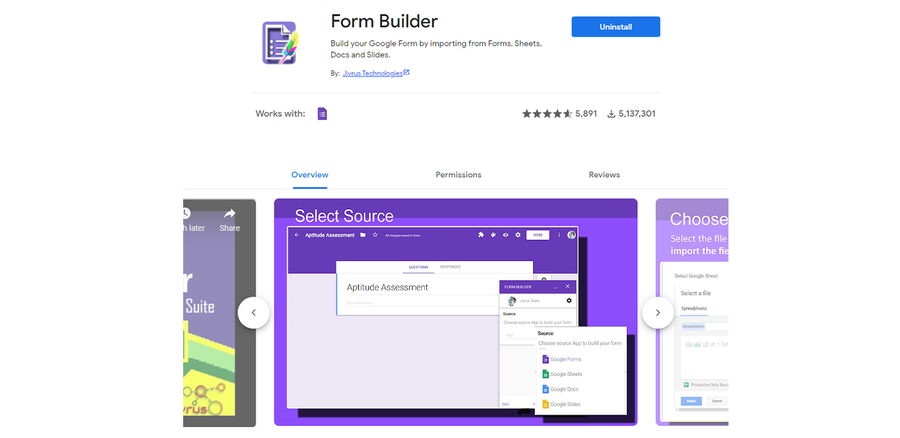
Con el complemento Form Builder, puedes importar preguntas desde Google Sheets, Docs o Slides. Form Builder admite la importación de preguntas, preguntas con respuestas y cuestionarios en Google Forms. ¡Incluso puedes establecer una columna para marcar las preguntas como obligatorias!
2 - Abrir el generador de formularios
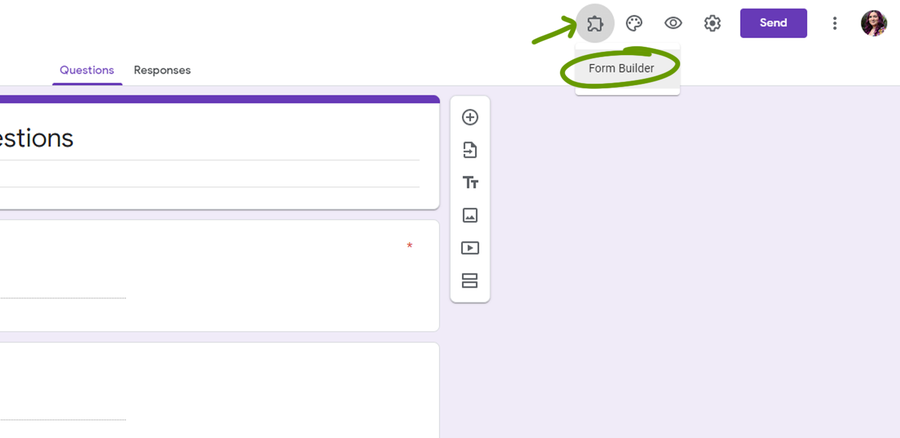
Cuando esté listo para importar, haga clic en el botón Complemento que se muestra en la imagen de arriba y seleccione Generador de formularios. Aparecerá una ventana emergente, pulse Iniciar para comenzar el proceso de importación.
Si no ves el menú de complementos, actualiza la página.
3 - Elija el lugar de importación
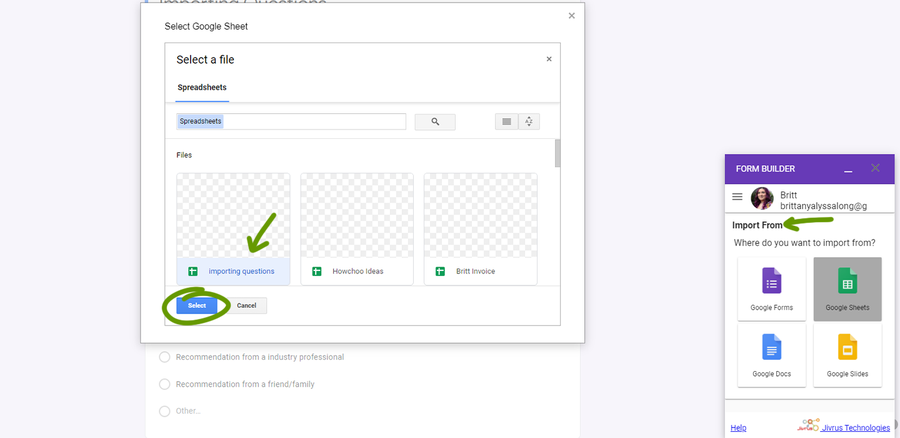
Ahora es el momento de elegir de dónde desea importar las preguntas utilizando la ventana Generador de formularios. En este ejemplo, estamos importando desde una hoja de Google, sin embargo, puede importar desde Docs, diapositivas o formularios. Asegúrese de pulsar el botón Seleccione de la ventana antes de continuar.
4 - Elija las preguntas que desea importar
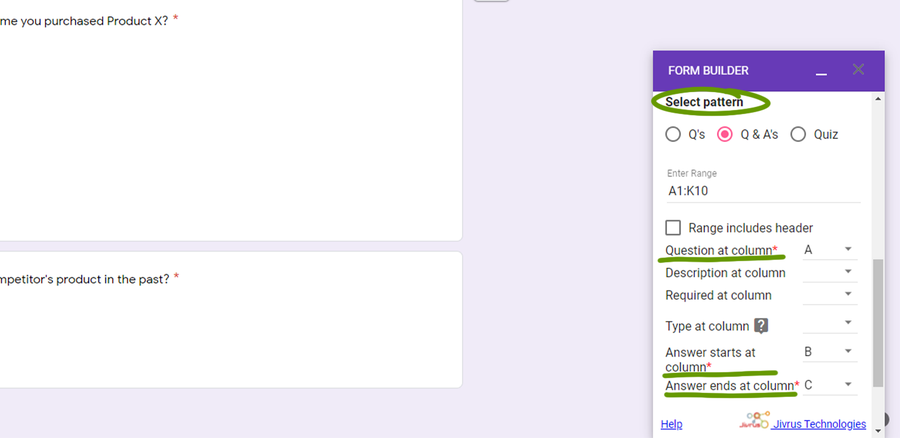
Seleccione el formato o patrón de las preguntas:
- Q's: Sólo se importarán las preguntas.
- Preguntas y respuestas: Las preguntas se importarán con las respuestas
- Cuestionario: Las preguntas se importarán con las respuestas correctas y los puntos
Elige el formato correcto para tus preguntas importadas. En este caso, hemos indicado que la columna A contiene la pregunta, mientras que las respuestas van de la columna B a la C.
5 - Elija el tipo de pregunta correcto
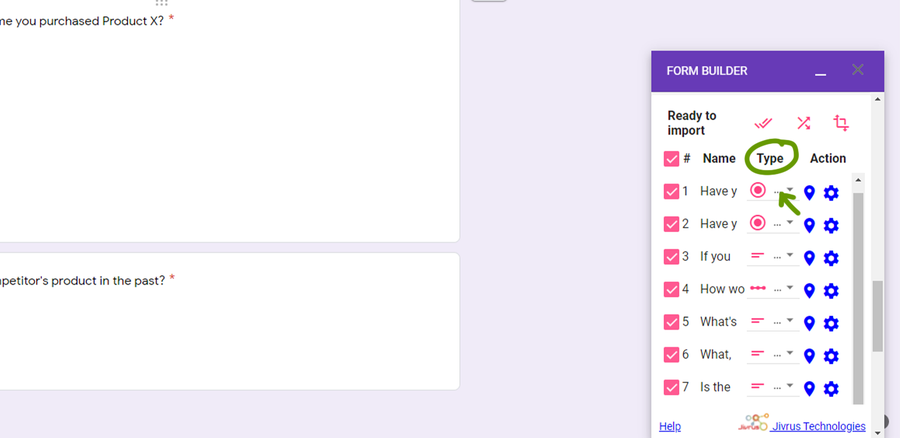
El último paso antes de importar es asegurarse de que el complemento ha elegido el tipo de pregunta correcto. Al pasar el ratón por encima del nombre de la pregunta, podrá ver la pregunta completa.
Utilice el menú desplegable de la columna Tipo para elegir el tipo de pregunta correcto. Cuando esté listo, pase al siguiente paso.
6 - Preguntas sobre importación
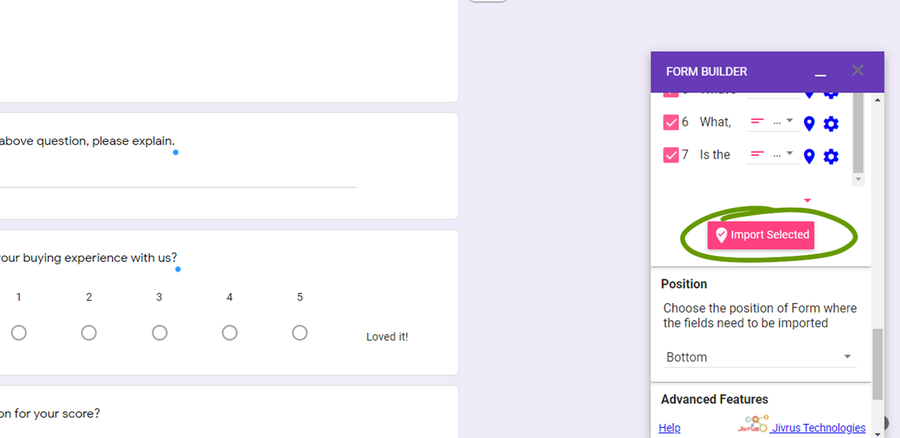
Antes de importar, revisa las preguntas que vas a importar y asegúrate de que has cogido la información correcta.
Cuando esté listo, pulse el botón Importación seleccionada y las preguntas se importarán a tu formulario de Google.
Ahí lo tienes: dos formas sencillas de importar preguntas a Google Forms. Como hemos dicho antes, todo es posible con Google Forms. Si te interesan más complementos para Google Forms, consulta nuestra lista aquí.